タブレットを活用して仕事を効率化するヒント|樋口綾香のGIGAスクールICT活用術⑥

Instagramでは1万人超えのフォロワーに支持され、多くの女性教師のロールモデルにもなっている樋口綾香先生による人気連載! 皆さんは、どのくらいICTを活用できていますか?
執筆/大阪府公立小学校教諭・樋口綾香
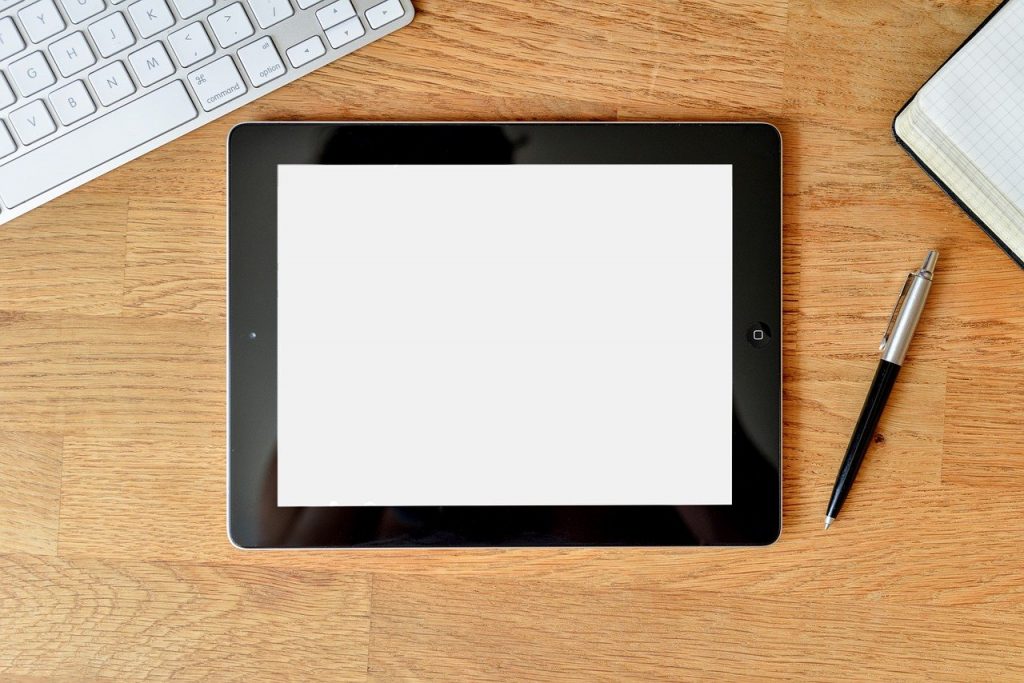
GIGAスクールのICT活用①~国語:季節の言葉~
GIGAスクールのICT活用②~国語:色カードで意思表示~
GIGAスクールのICT活用③~国語:楽しい宿題~
GIGAスクールのICT活用④~授業にちょこっとプラス~
GIGAスクールのICT活用⑤~1年生でもできる!~
使用タブレット:iPad
使用アプリ:ロイロノート
目次
13年前の職員室
私が教員になったのは2008年。その頃の職員室は……
- 机の上には本やファイルがいっぱい
- 1人1台のパソコン(どこよりも早くパソコンが導入された)
- USBメモリーは使用禁止
- ファイルの共有はフロッピーディスク
- 共有サーバーができたばかり
- 職員会議前はプリント山盛り
という状態でした。
私の勤務する自治体では、教員にタブレットが配付されたのが2019年度。
子供たち一人ひとりにタブレットが渡ったのが2020年度。
教員にも子供たちにもタブレットが導入されたことにより、環境は大きく変わりました。
今の職員室
- 机の上には本やファイルがいっぱい
→ 電子書籍や電子ファイルで管理することができ、机上はすっきり(ではない人もいます…笑)。
- 1人1台のパソコン(どこよりも早くパソコンが導入された)
→ 変わらない。
- USBメモリーは使用禁止
→ 読み込みのみできる。
- ファイルの共有はフロッピーディスク
→ Googleのクラウドを市で使えるようになった。
- 共有サーバーができたばかり
→ 大事なファイルはセキュリティー万全の共有サーバーへ。
- 職員会議前はプリント山盛り
→ タブレットでファイルを共有するためペーパーレス。
たとえタブレットがあったとしても、自然と職員室が変わるわけではありません。
タブレットを有効に活用して、仕事を効率的に進めようとする意識が重要です。
仕事を効率化するヒントをご紹介します。
【関連記事】
綾香先生が「板書」の基本を教えてくれます!
「板書」の基本① ~見やすい文字の書き方~
「板書」の基本② ~低学年の板書のポイント~
「板書」の基本③ ~児童の意見を広げるポイント 前編~
「板書」の基本④ ~児童の意見を広げるポイント 後編~

